Microsoftun Cortanası yakında iOS ve Androide gelecek

Microsoft, Cortana'nın iOS ve Android dahil diğer platformlara ulaşacağını ve tüketicilere Siri ve Google Now'a bir alternatif sunacağını söylüyor.

Android cihazınıza bir süre sahip olduktan sonra, o kadar çok uygulamanız oluyor ki, sadece bir tane bulmak için bir dakikaya ihtiyacınız var. Onları nerede bulabileceğinize dair bir fikriniz olduğundan, onları düzenleme gereğini görmemiş olabilirsiniz. Ancak, onları düzenli tutarak, onları daha hızlı bulabileceksiniz.
Android Uygulamalarınızı Nasıl Daha Hızlı Bulabilirsiniz?
Bir uygulamayı ilk indirdiğinizde, uygulama simgesi en yakın kullanılabilir alanda görünür. Çok fazla uygulamanız olmadığında, uygulama simgesini bulmak yine de kolaydır. Ancak, ciddi miktarda uygulamanız olduğunda, tek bir uygulamayı bulmak sinir bozucu olabilir. İşte Android uygulamalarınızı düzenli ve bu nedenle daha kolay bulmanız için bazı ipuçları.
Nadiren Kullanılan Uygulamaları Arkaya Taşıyın
Hepimizde sık kullanmadığımız ancak yüklemek istemediğimiz uygulamalar vardır. Durumunuz buysa, neden düzenli olarak kullanmadığınız uygulamaları ana ekranınızdaki son sayfaya taşımıyorsunuz? Bir klasör oluşturabilir ve buna Nadiren Kullanılan gibi bir ad verebilirsiniz . Bir uygulamayı diğerinin üzerine sürükleyerek bir klasör oluşturabilirsiniz. İzin verdiğinizde, klasör otomatik olarak oluşturulacaktır.
Sık kullandığınız diğer uygulamalar için de aynısını yapabilirsiniz. Örneğin, Keep, Translate, Drive, Etc gibi tüm Google uygulamalarını tek bir klasöre koyun. Böylece bir dahaki sefere herhangi bir Google uygulaması aramanız gerektiğinde, hangi klasöre bakacağınızı bilirsiniz.
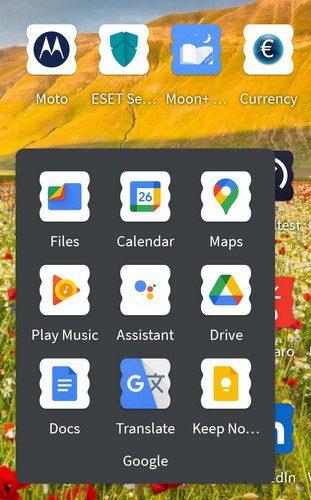
Klasörünüzü adlandırmayı unutmayın. Aşağıya doğru dokunun ve adlandırın. Düğmenin nerede olacağı, nerede olacağına bağlı olacaktır, ancak isme bir emoji de ekleyebilirsiniz. Gboard kullanıyorsanız , emoji düğmesine uzun basın ve ardından yukarı kaydırın. Fotoğraf düzenleme uygulamaları ve oyunları için işlemi tekrarlayabilirsiniz.
Sık Kullanılan Uygulamalar Nasıl Düzenlenir
Her zaman kullandığınız uygulamalar öne ve ortaya yerleştirilebilir. Bu nedenle, Android cihazınızın kilidini açar açmaz, göreceğiniz ilk uygulamalar sık kullanılanlardır. Ayrıca, bir uygulamayı açtığınızda genellikle gerçekleştirdiğiniz bir eylem varsa, neden uygulamaya widget'ı kullanarak erişmiyorsunuz?
Widget'ı, uygulamaya uzun basarak ve ardından beliren küçük pencerede widget simgesine basarak ekleyebilirsiniz. Widget seçeneklerinin sayısı uygulamaya bağlı olacaktır. Widget'ı gördüğünüzde kullanmak istediğiniz widget'a dokunun ve ana ekranınızda olmasını istediğiniz yere sürükleyin. WhatsApp widget'ını kullanıyorsanız ve widget'ı mesajlarınızı görmek için yerleştirmeye karar verdiyseniz. Daha fazla veya daha az mesaj görmek için boyutu ayarlayabileceğinizi unutmayın.
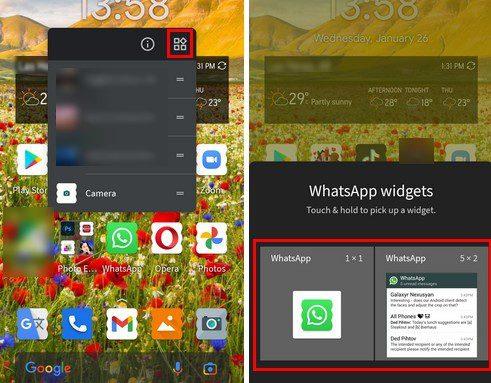
Daha Fazla Alana mı İhtiyacınız Var?
Daha fazla alana ihtiyaç duymadan önce yalnızca bu kadar çok uygulama ekleyebilirsiniz. Kolayca daha fazla ana ekran sayfası ekleyebilmeniz iyi bir şey. Tek yapmanız gereken uygulama simgesine uzun süre basmak ve onu olabildiğince sağa sürüklemek ve fazladan bir sayfanın nasıl görüneceğini fark edeceksiniz. Simgeyi gitmesini istediğiniz yere yerleştirmeniz yeterlidir. Gelecekte o sayfaya ihtiyacınız kalmazsa, son uygulama simgesini kaldırdığınız anda sayfa otomatik olarak kaybolur.
Çözüm
Tüm uygulamalarınızı organize ettiğinizde, onları bulmak çok daha kolay. Örneğin, tüm fotoğraf düzenleme uygulamalarınızın tek bir klasörde olması kesinlikle size değerli zaman kazandıracaktır. Hatta diğer uygulamalar için kullanabileceğiniz ana ekranda çok ihtiyaç duyulan alanı boşaltacaktır. Uygulamalarınızı nasıl düzenli tutarsınız? Aşağıdaki yorumlarda bana bildirin ve makaleyi sosyal medyada başkalarıyla paylaşmayı unutmayın.
Microsoft, Cortana'nın iOS ve Android dahil diğer platformlara ulaşacağını ve tüketicilere Siri ve Google Now'a bir alternatif sunacağını söylüyor.
Android'de çift hatlı saati devre dışı bırakmak için Ayarlar > Ekran > Kilit ekranı'nı açın ve Çift hatlı saat seçeneğini kapatın.
Artık PC'ye Devam Et, sık kullanılan eşitleme, hızlı yanıt kodu okuyucu ve daha fazlası gibi özelliklerle Android için Microsoft Edge uygulamasını deneyebilirsiniz.
Cortana, Health uygulamasına yönelik yeni bir güncelleme sayesinde artık Android telefonlarda Microsoft Band 2 üzerinde çalışıyor. Denemek için Bandınızdaki Eylem düğmesine dokunun.
Android için Outlook Lite uygulaması Google Play mağazasından edinilebilir. Uygulama aynı özellikleri sunar, ancak hafif telefonlar için optimize edilmiştir.
Microsoft Defender antivirüs uygulaması Microsoft Store'da görünür ve Windows 11, 10, macOS ve Android için kullanılabilir.
Android için Microsoft Launcher, uygulama çekmecesi veya ana ekran dahil olmak üzere Ayarlar sayfasına erişmenin iki hızlı yolunu içerir. İşte nasıl.
Google, birlikte daha iyi projesiyle Android telefonları Windows 11 ve 10 bilgisayarlarla daha iyi entegre etmek için çeşitli özellikler yayınlamayı planlıyor.
Artık bilgilerini Microsoft Excel'e aktarmak için basılı bir veri tablosunun resmini çekebilirsiniz ve ti'nin nasıl yapılacağı aşağıda açıklanmıştır.
Android 13'ü yüklemek için Ayarlar > Sistem > Sistem Güncelleme'yi açın ve Güncellemeyi kontrol et ve İndir ve yükle düğmelerini tıklayın.
Android'de Chrome için daha koyu burada ve bunlar, telefonunuzda etkinleştirme adımlarıdır.
Bunlar, Android telefonunuzda Microsoft Launcher ile kullanmanız gereken en iyi özelleştirme ayarlarıdır.
Microsoft'un artık Microsoft Edge'de daha hızlı gezinmenize yardımcı olabilecek dikey sekmeleri var. Bu sekmeler özelliği ilk olarak Ekim 2020'de Microsoft Edge'de ortaya çıktı.
Windows 11, macOS, iOS ve Android için Microsoft Defender uygulaması geliyor ve uygulama böyle görünüyor.
Windows 10, zaman kazanmanıza ve PC'nizde kopyaladığınız, kestiğiniz ve yapıştırdığınız tüm öğeleri Pano geçmişi adı verilen daha az bilinen bir özelliğe sahiptir.
Files by Google uygulaması, bir şifre kullanarak Android'deki hassas dosyalarınızı koruyabilir. Özelliğin nasıl kullanılacağı burada.
Microsoft Edge'de yeniyseniz, tarayıcınızdan her çıktığınızda tarama geçmişinizi otomatik olarak temizlemenize yardımcı olacak yararlı bir ipucu burada. İşte ne
Android'de Wi-Fi parolasını bulmak için Ayarlar > Wi-Fi ve internet > Wi-Fi > Paylaş'ı açın ve kablosuz parolayı onaylayın. Buradaki adımlar.
Microsoft Authenticator'da parola yöneticisi özelliğini etkinleştirmek ve Android'de varsayılan otomatik doldurma olarak ayarlamak için bu adımları kullanın.
Android'deki Microsoft Outlook, e-postalarınızı eşitlemeyi reddederse, uygulamayı sıfırlamak ve sorunları gidermek için bu adımları kullanabilirsiniz.
Kuruluş verilerinizi belirli bir uygulamaya yapıştıramıyorsanız, sorunlu dosyayı kaydedin ve verilerinizi yeniden yapıştırmayı deneyin.
Microsoft Rewards ile Windows, Xbox ve Mobile platformlarında nasıl en fazla puan kazanabileceğinizi öğrenin. Hemen başlayın!
Windows 10
Skyrim'in sinir bozucu sonsuz yükleme ekranı sorununu çözerek daha sorunsuz ve kesintisiz bir oyun deneyimi sağlamanın etkili yöntemlerini öğrenin.
HID şikayetli dokunmatik ekranımla aniden çalışamaz hale geldim. Bilgisayarıma neyin çarptığı konusunda hiçbir fikrim yok. Eğer bu sizseniz işte bazı düzeltmeler.
PC'de canlı web seminerlerini kaydetmenin yararlı yollarını öğrenmek için bu kılavuzun tamamını okuyun. Windows 10, 8, 7 için en iyi web semineri kayıt yazılımını, üst ekran kaydediciyi ve video yakalama araçlarını paylaştık.
iPhone'unuzu bilgisayara bağladıktan sonra karşınıza çıkan açılır pencerede yanlışlıkla güven butonuna tıkladınız mı? Bu bilgisayara güvenmemek istiyor musunuz? Ardından, daha önce iPhone'unuza bağladığınız bilgisayarların güvenini nasıl kaldıracağınızı öğrenmek için makaleyi okuyun.
Ülkenizde akış için mevcut olmasa bile Aquaman'i nasıl yayınlayabileceğinizi bilmek ister misiniz? Okumaya devam edin ve yazının sonunda Aquaman'in keyfini çıkarabileceksiniz.
Bir web sayfasını kolayca PDF olarak nasıl kaydedeceğinizi öğrenin ve web içeriğini çevrimdışı erişim ve paylaşım için taşınabilir PDF dosyalarına dönüştürmek için çeşitli yöntem ve araçları keşfedin.
PDF belgelerinize not ekleyin - Bu kapsamlı kılavuz, bir PDF belgesine farklı yöntemlerle not eklemenize yardımcı olacaktır.




























